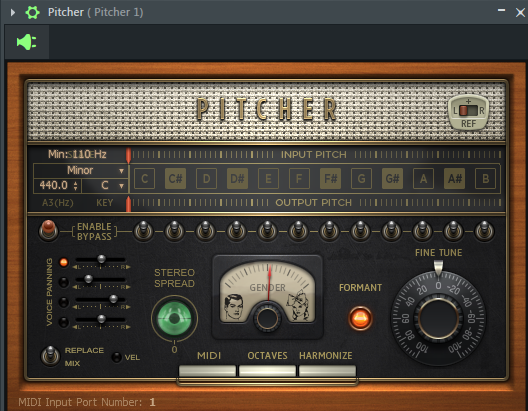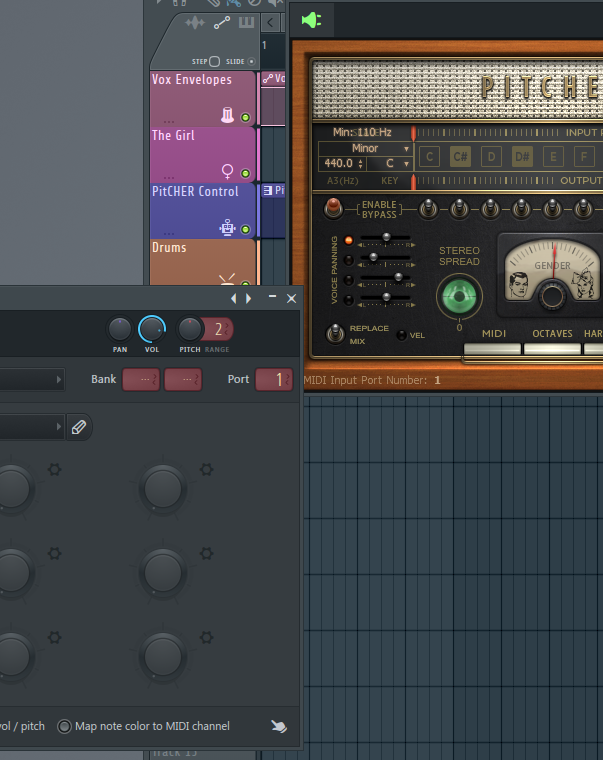【FL studio12】神一樣的外掛-Pitcher
Pitcher外掛
Pitcher是水果自帶的一款實時音高修正外掛。當然說起這個你可能會想起auto tune,或者melodyne。不過,pitcher和它們幾乎是完全不同的軟體。pitcher最牛逼的地方就在於它可以同midi out連線,然後你就可以通過錄入音符的方式快捷地完成音高修正的工作。當然你也可以通過錄入不一樣的旋律,完全改變原唱,甚至做一些瘋狂的效果(想讓miku唱一串超級快速的琶音嗎?)。
初識介面
1.Reference。決定修音的檢測物件。如果你的人聲軌是立體聲,那麼打到L意味著Pitcher會檢測左聲道的聲音。打到R自然就是右聲道。打到+的話則會獨立檢測和修正左右兩個聲道。當然如果你的人聲軌是單聲道,匯入水果時會自動轉為兩邊資訊一樣的雙聲道,那麼打到任何一個檔位效果是一樣的。
2.Min。決定Pitcher檢測多少Hz以上的聲音。實際的錄音中,會有一些低於人聲頻率的低頻噪聲,比如50Hz的交流噪聲,一些背景噪聲等等,這些噪聲可能會造成Pitcher誤判頻率,所以我們要設定Pitcher檢測的頻率範圍。官方推薦男聲使用80-170Hz,而女聲使用170-220Hz。如果使用Vocaloid一類軟體製作人聲可以不管這一項,維持預設即可。
3.決定音階。比如說你唱一首D大調的歌曲,如果音都在調內的話,你是不可能唱出一個還原F的,這時就可以把F點滅掉,這樣如果你唱到了非常接近F的地方,本來應該修到F上的,但是因為你把F點滅了,它就會修到別的音上。這主要是為音準不好的歌手服務的,比如(一定要剋制住開黑的慾望!啊,不黑不痛快啊!啊!)。也就是說現場演出的時候,一首歌你可以數數有哪些音沒出現,把那些音點滅,然後把話筒接到輸入上,這樣即使跑調了也可以修回來啦(~ ̄▽ ̄)ノ。左邊的Key也就是一個快捷的開關,比如你選了E Minor那麼所有E小調以外的音就會全滅掉。A3則是調整基準用的,現場的情況下可能伴奏的樂隊會以A3=442或者441Hz之類定調。我們用虛擬歌手的可以完全不用管這些(你這貨說了三段了都沒一個用得上的(不要自己吐自己的槽啊喂(請大家耐心精彩都在後面。
4.Bypass。決定對哪些音做旁通處理。比如說把G的開關掰下去(這啥動詞),檢測到唱G音的時候就會不做處理。左邊那個紅的,是個總開關,按下以後相當於完全不做處理。
5.Speed。決定糾調時音高變化的速度。如果調到靠slow的地方則能比較好地保持一些原有的滑音的味道,而靠近Fast則會接近“電音”。請根據你調教的音軌的演唱風格選擇合適的speed。
6.Fine Tune。決定整體對人聲的移調。單位是音分,100音分=一個半音。
7.Formant。共振峰,和下面要說的Gender是相關的。我使用時發現如果點亮,可能在一些音高變化較快的地方引入咯噠聲,但是不開啟的話,在midi模式下音高變得狠了共振峰會移位,很難受,所以請自己權衡要不要開啟Formant。
8.Gender。忘記標號了,這個好理解,擰到一邊就會讓聲線偏向男性或者女性的感覺。這個必須在Formant點亮的情況下才有效。如果有興趣可以研究一下共振峰,它反映了聲道(共振腔)的物理特性,不會隨音高而改變。正是這種東西決定了人聲的特有音色,讓我們能夠通過聲音分辨一個人和另一個人。
進階
9.經過以上的探索,我們學會了如何正確設定適合當前人聲軌的引數(好長的一句話)。接下來是時候來點刺激的了。我們來完全改變原唱的旋律!
首先設定合適的速度。如果你使用JHO Verse這個素材,正確的速度是115bpm。
然後把Pitcher同Midiout連線。按下Pitcher介面上的Midi按鈕,在步進音序器中插入一個midiout,然後拖動兩個Port號,讓它們一致。這樣就完成了Pitcher與Midiout的連線(如圖)。
9.下來我們在midiout通道中寫入一些音符,並且把寫入音符的pattern也貼上到playlist裡面,播放,是不是驚人的效果出現啦?(如圖)

10.這個效果似乎總有哪裡不對勁。。。似乎一些音符在兩個八度之間來回的跳。而且改變音符的八度音區並沒有影響。這時候我們回到Pitcher介面,把下面的Octaves按鈕也按下。再播放一遍,是不是解決了?而且這時候你可以寫入跨度超過一個八度的旋律啦!